आइए जानें डेस्कटॉप पर शॉर्टकट कैसे बनाएं?
शॉर्टकट एक छोटा वैकल्पिक रास्ता है जो सामान्य रास्ते से छोटा होता है। यह आपकी हार्ड ड्राइव पर किसी फ़ाइल का सूचक है। शॉर्टकट कैसे बनाये इसका सीधा सा मतलब डेस्कटॉप पर शॉर्टकट रखना है जिन्हें निर्देशिका संरचना में गहराई से संग्रहीत किया जा सकता है। यह बस फाइलों तक सुविधाजनक पहुंच की अनुमति देता है।
आइकन पर दिखाई देने वाले तीर द्वारा शॉर्टकट को मूल फ़ाइल से अलग किया जा सकता है। आप निम्नलिखित तरीकों से शॉर्टकट बना सकते हैं:
विषय - सूची
डेस्कटॉप पर एक शॉर्टकट जोड़ना
शॉर्टकट रखने के लिए डेस्कटॉप क्षेत्र सबसे लोकप्रिय स्थान माना जाता है। आपको उन दस्तावेज़ों, फ़ोल्डरों और प्रोग्रामों के शॉर्टकट बनाने चाहिए जिनका आप अक्सर उपयोग करते हैं और उन्हें डेस्कटॉप पर रखना चाहिए।
यह विशेष फ़ोल्डर की याददाश्त को आसान बनाता है। इसके लिए नीचे दी गई विधि का पालन करें एक डेस्कटॉप शॉर्टकट बनाओ:
- उस प्रोग्राम (फ़ाइल या फ़ोल्डर) का पता लगाएं जिसमें आप डेस्कटॉप आइकन जोड़ना चाहते हैं।
- फ़ाइल आइकन पर राइट-क्लिक करें, भेजने के लिए नेविगेट करें -> डेस्कटॉप (शॉर्टकट बनाएं)।
- नए शॉर्टकट को इच्छित स्थान पर खींचें।
यदि आप आइकन को हटाना चाहते हैं, तो बस आइकन पर क्लिक करें और डिलीट कुंजी दबाएं, और फिर ओके दबाएं। मूल आइटम को प्रभावित किए बिना आइकन हटा दिया जाएगा.
वेब पेज के लिए डेस्कटॉप पर शॉर्टकट कैसे बनाएं
डेस्कटॉप पर शॉर्टकट कैसे बनाएं, एक वेब पेज के लिए एक सरल प्रक्रिया शामिल है:
- उस पेज पर नेविगेट करें जिसका आप शॉर्टकट बनाना चाहते हैं।
- एड्रेस बार में आइकन पर बायाँ-क्लिक करें और उसे डेस्कटॉप क्षेत्र में खींचें
- माउस बटन को छोड़ दें, इससे आपके डेस्कटॉप क्षेत्र में वेब पेज का एक शॉर्टकट 'ड्रॉप' हो जाएगा।
आधुनिक विंडोज़ ऐप के लिए डेस्कटॉप पर शॉर्टकट
की बढ़ती लोकप्रियता ऐप्स आजकल, किसी परिचय की आवश्यकता नहीं है। विंडोज़ 10 एक सुधार के साथ आया है जो आधुनिक ऐप्स के लिए डेस्कटॉप पर शॉर्टकट रखने की इसकी क्षमता है।
विंडोज़ 10, 9841 के पिछले निर्माण में, आप आधुनिक ऐप्स के लिए डेस्कटॉप शॉर्टकट बना सकते थे, लेकिन केवल उन लोगों के लिए जिन्हें ओएस के साथ भेजा गया था। तृतीय-पक्ष ऐप शॉर्टकट समर्थन काम नहीं कर रहा था, लेकिन इसे नवीनतम बिल्ड, 9860 में बदल दिया गया है।
डेस्कटॉप शॉर्टकट कैसे बनाएं आधुनिक विंडोज़ ऐप के लिए इसमें शामिल हैं:
1. स्टार्ट बटन पर क्लिक करें और वह आधुनिक ऐप ढूंढें जिसके लिए आप शॉर्टकट बनाना चाहते हैं।

2. उस आइकन को डेस्कटॉप पर खींचें।

3. शॉर्टकट स्वचालित रूप से बन जाएगा और फिर आप सीधे अपने डेस्कटॉप से ऐप लॉन्च कर सकते हैं।

उसके बाद इन कीबोर्ड शॉर्टकट का उपयोग करें जिनका उपयोग मेट्रो स्क्रीन पर ऐप्स को पुनर्व्यवस्थित करने के लिए किया जा सकता है:
- जीत+. [पुनर्व्यवस्थित मोड दर्ज करें और मॉनिटर पर ऐप्स का चयन करें]
- विन+ बायाँ तीर [ऐप डिवाइडर को बाएँ ले जाएँ]
- जीत+ दायाँ तीर [ऐप डिवाइडर को दाएँ ले जाएँ]
- जीत+ऊपर तीर [ऐप को अधिकतम करें]
- विन+ डाउन एरो [ऐप बंद करें]
- विन+ईएससी [पुनर्व्यवस्थित मोड से बाहर निकलें]
विंडोज़ डेस्कटॉप से
आप सीधे विंडोज़ डेस्कटॉप से शॉर्टकट बना सकते हैं। डेस्कटॉप शॉर्टकट कैसे बनाएं निम्नलिखित बिंदु शामिल हैं:
- अपने विंडोज़ डेस्कटॉप तक पहुंचें।
- अपने डेस्कटॉप पर राइट-क्लिक करें।
- "नया" विकल्प पर क्लिक करें।
- "शॉर्टकट" उप-विकल्प चुनें।
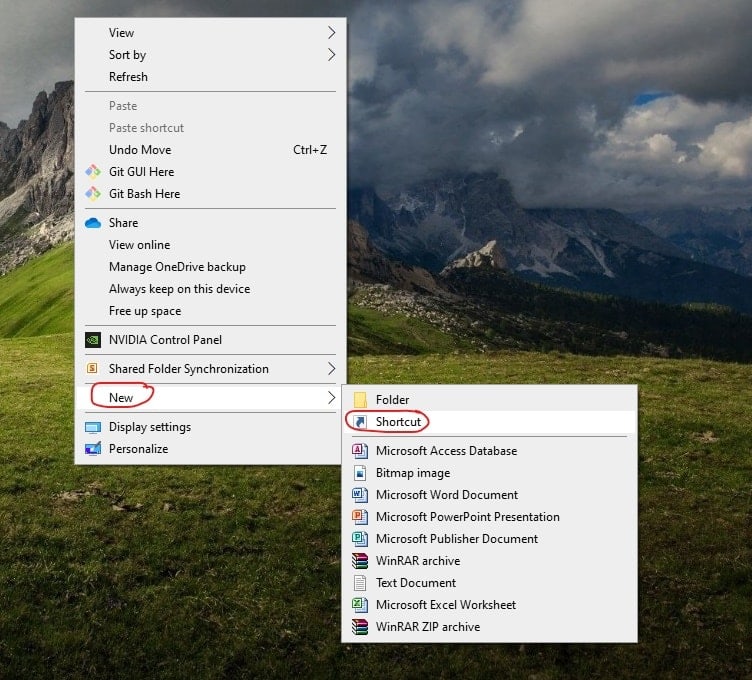
- "आइटम का स्थान टाइप करें" चिह्नित फ़ील्ड में क्लिक करें। HTTP और कोलन विकल्पों सहित पता टाइप करें।
- शीर्षक बदलें और "समाप्त करें" बटन पर क्लिक करें।
विभिन्न उपकरणों पर विंडोज़
विंडोज़ विभिन्न ऐप्स के साथ संगत है और लगभग सभी डिवाइसों पर आसानी से चलती है। माइक्रोसॉफ्ट का दावा है कि विंडोज 10 वह ऑपरेटिंग सिस्टम है जो अंततः आपके सभी कंप्यूटिंग उपकरणों को एकीकृत करता है। इसका सीधा सा मतलब है कि विंडोज 10 अब तक के सबसे व्यापक डिवाइस रेंज पर चलेगा।
आइए नजर डालते हैं शॉर्टकट कैसे बनाएं विभिन्न उपकरणों पर.
- डेस्कटॉप शॉर्टकट इन मैक ओएस एक्स- विंडोज पीसी का उपयोग करने वाले उपयोगकर्ता डेस्कटॉप शॉर्टकट से अच्छी तरह परिचित हैं, लेकिन यह ऐसा कुछ नहीं है जो अक्सर मैक पर देखा गया हो। मैक में, उन्हें शॉर्टकट नहीं कहा जाता है, उन्हें उपनाम कहा जाता है।
उपनाम बनाने के लिए,
- उस ऐप, फ़ाइल या फ़ोल्डर पर राइट-क्लिक करें जिसका आप शॉर्टकट चाहते हैं।
- जब मेनू दिखाई दे, तो बस "उपनाम बनाएं" विकल्प पर क्लिक करें।
- एक नई फ़ाइल दिखाई देगी जो बिल्कुल पुरानी जैसी ही दिखती है, सिवाय इसके कि उसके नाम के अंत में "उपनाम" शब्द है।
- आप फ़ाइल के आइकन के नीचे बाईं ओर एक छोटा सा तीर भी देख सकते हैं जो आपको बताता है कि यह एक शॉर्टकट है और वास्तविक चीज़ नहीं है। यदि आपका डॉक आपकी स्क्रीन पर फिट होने के लिए बहुत चौड़ा हो रहा है, तो उपनाम बनाना वास्तव में मददगार हो सकता है।
- एंड्रॉइड या टैबलेट में शॉर्टकट बनाना- आप अपनी पसंदीदा वेबसाइटों को त्वरित रूप से एक्सेस करने के लिए होम स्क्रीन पर उन्हें पिन या शॉर्टकट बना सकते हैं।
Android के लिए बस-
- मेनू बटन टैप करें और होम स्क्रीन पर जोड़ें पर क्लिक करें।
- शॉर्टकट के लिए एक नाम दर्ज करें और Chrome स्वचालित रूप से इसे आपकी होम स्क्रीन पर जोड़ देगा।
- आइकन किसी अन्य ऐप शॉर्टकट या विजेट की तरह आपकी होम स्क्रीन पर दिखाई देगा।
आईपैड के लिए बस:
- Apple के iOS पर Safari ब्राउज़र लॉन्च करें और उस वेब पेज पर जाएँ जिसे आप अपनी होम स्क्रीन पर जोड़ना चाहते हैं।
- ब्राउज़र के टूलबार पर शेयर बटन पर क्लिक करें।
- शेयर मेनू में होम स्क्रीन में जोड़ें आइकन पर टैप करें। ऐड बटन पर टैप करने से पहले आपको शॉर्टकट को नाम देना होगा।
- शेयर बटन बार iPad पर स्क्रीन के शीर्ष पर होता है, और iPhone या iPod Touch पर स्क्रीन के नीचे होता है।
नोट- अपने डिवाइस की होम स्क्रीन से किसी वेबसाइट शॉर्टकट को हटाने के लिए, बस शॉर्टकट को देर तक दबाएं और इसे किसी अन्य ऐप आइकन की तरह हटा दें।
त्वरित लिंक्स
- फोटो एडिटिंग ऐप्स2021 सर्वश्रेष्ठ फोटो एडिटिंग ऐप्स के लिए एक गाइड।
- लिनक्स के लिए सर्वश्रेष्ठ क्लाउड स्टोरेज: लिनक्स नर्ड्स के लिए समीक्षा की गई
- स्टार्टअप्स के लिए कार्रवाई योग्य डिज़ाइन युक्तियाँ
निष्कर्ष:-डेस्कटॉप पर शॉर्टकट कैसे बनाएं?
शॉर्टकट बनाना सुविधा का द्वार है और किसी फ़ाइल का पता लगाने के लिए सभी विस्तृत खोजों का त्वरित समाधान है। वे आपकी उत्पादकता बढ़ाने में मदद करते हैं और समय की बचत करते हैं।
शॉर्टकट कैसे बनाये एक बार जब आप इसके आदी हो जाएं तो यह एक सरल प्रक्रिया है। हालाँकि, डेस्कटॉप क्षेत्र में कोई भी डेटा संग्रहीत करने से बचें क्योंकि मूल फ़ाइलों या फ़ोल्डरों को डेस्कटॉप क्षेत्र पर रखना खतरनाक है।
जीवन के विपरीत, ये शॉर्टकट आपको आपकी मंजिल तक बहुत तेजी से ले जाएंगे और सच्ची सफलता हैं। शॉर्टकट तरीके से ब्राउज़ करने का आनंद लें!




